Przewodnik krok po kroku: Jak nagrywać Valorant za pomocą OBS
Jak nagrywać Valorant za pomocą OBS Valorant to popularna strzelanka pierwszoosobowa online dla wielu graczy, opracowana przez Riot Games. Dzięki …
Przeczytaj artykuł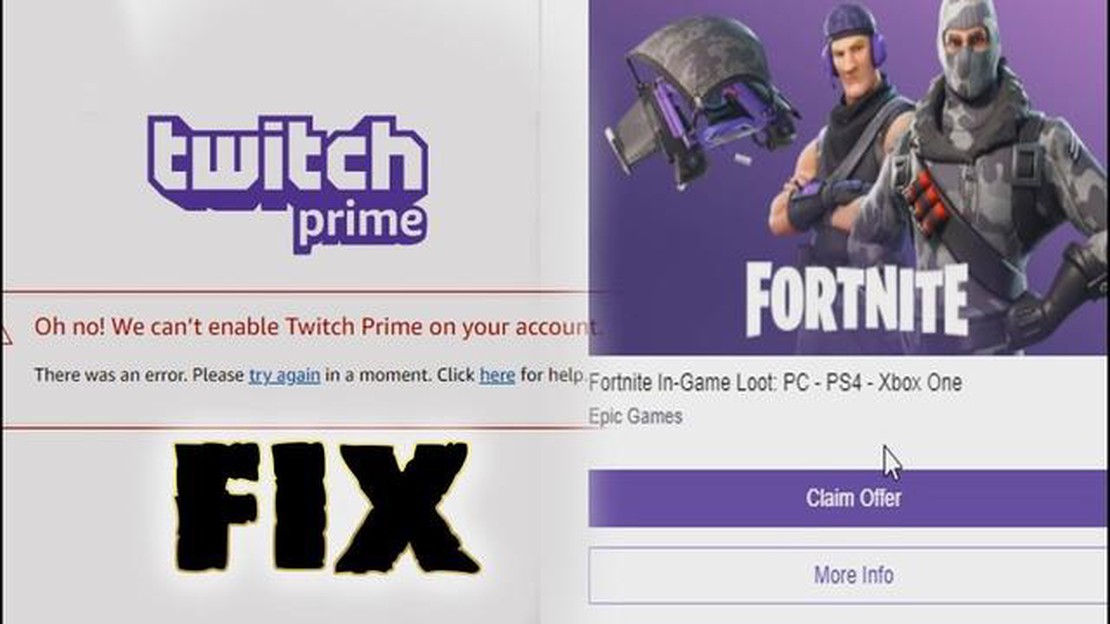
Jeśli jesteś zapalonym graczem i entuzjastą Twitcha, być może napotkałeś frustrujący komunikat o błędzie “O nie! Nie możemy włączyć Twitch Prime na Twoim koncie”. Ten błąd może uniemożliwić ci dostęp do ekskluzywnych korzyści i profitów Twitch Prime, które obejmują darmowe łupy w grze, oglądanie bez reklam i bezpłatną subskrypcję wybranego streamera Twitch. Istnieją jednak kroki, które można podjąć, aby rozwiązać ten błąd i odblokować pełny potencjał Twitch Prime.
Jedną z najczęstszych przyczyn tego błędu jest problem z kontem Amazon Prime. Ponieważ Twitch Prime jest dołączony do subskrypcji Amazon Prime, ważne jest, aby upewnić się, że konto Amazon Prime ma dobrą kondycję. Aby to zrobić, zaloguj się na swoje konto Amazon i sprawdź, czy metoda płatności jest prawidłowa i aktualna. Ponadto sprawdź, czy nie masz zaległych płatności lub problemów z rozliczeniami, które mogą uniemożliwiać włączenie Twitch Prime na twoim koncie.
Inną potencjalną przyczyną tego błędu jest konflikt z przeglądarką internetową lub aplikacją Twitch. Spróbuj wyczyścić pamięć podręczną przeglądarki i pliki cookie lub odinstalować i ponownie zainstalować aplikację Twitch na swoim urządzeniu. Może to pomóc rozwiązać wszelkie konflikty oprogramowania lub usterki, które mogą uniemożliwiać aktywację Twitch Prime. Ponadto upewnij się, że twoja przeglądarka lub aplikacja jest w najnowszej wersji, ponieważ starsze wersje mogą mieć problemy z kompatybilnością z Twitch Prime.
Jeśli powyższe kroki nie rozwiążą problemu, możliwe, że wystąpił problem z samym kontem Twitch. Skontaktuj się bezpośrednio z pomocą techniczną Twitcha w celu uzyskania pomocy, dostarczając im szczegółowych informacji na temat komunikatu o błędzie, którego doświadczasz. Będą oni w stanie dokładniej zbadać problem i zapewnić spersonalizowane kroki rozwiązywania problemów w celu rozwiązania błędu i włączenia Twitch Prime na koncie.
Podsumowując, błąd “O nie! Nie możemy włączyć Twitch Prime na Twoim koncie” może być frustrujący dla użytkowników Twitcha, ale dzięki odpowiednim krokom rozwiązywania problemów można go rozwiązać. Upewniając się, że twoje konto Amazon Prime jest w dobrej kondycji, czyszcząc pamięć podręczną przeglądarki i pliki cookie oraz kontaktując się z pomocą techniczną Twitcha, jeśli to konieczne, możesz przezwyciężyć ten błąd i cieszyć się wszystkimi zaletami Twitch Prime.
Jeśli doświadczasz komunikatu o błędzie “O nie! Nie możemy włączyć Twitch Prime na Twoim koncie” podczas próby włączenia Twitch Prime, istnieje kilka kroków, które możesz podjąć, aby naprawić ten problem. Poniżej znajduje się przewodnik krok po kroku, który pomoże ci rozwiązać problem i cieszyć się korzyściami Twitch Prime.
Postępując zgodnie z tymi krokami, powinieneś być w stanie naprawić błąd “O nie! Nie możemy włączyć Twitch Prime na twoim koncie” i cieszyć się korzyściami płynącymi z Twitch Prime bez żadnych problemów.
Jeśli napotykasz błąd “O nie! Nie możemy włączyć Twitch Prime na twoim koncie” podczas próby włączenia Twitch Prime, nie martw się. Ten przewodnik zawiera instrukcje krok po kroku, jak rozwiązać ten problem i pomyślnie włączyć Twitch Prime na swoim koncie.
Czytaj także: Jak odzyskać usunięte aplikacje na Androida: krótki przewodnik5. Wypróbuj inną przeglądarkę Jeśli błąd nadal występuje, spróbuj uzyskać dostęp do Twitch Prime za pomocą innej przeglądarki. Pomoże to ustalić, czy problem jest specyficzny dla bieżącej przeglądarki, czy jest bardziej ogólny. 6. **Skontaktuj się z pomocą techniczną Twitcha Jeśli żaden z powyższych kroków nie rozwiąże problemu, zaleca się skontaktowanie się z pomocą techniczną Twitcha w celu uzyskania dalszej pomocy. Podaj im szczegóły dotyczące komunikatu o błędzie i kroków, które już podjąłeś. Będą oni w stanie zbadać problem i zapewnić rozwiązanie.
Postępując zgodnie z tymi krokami, powinieneś być w stanie naprawić błąd “O nie! Nie możemy włączyć Twitch Prime na twoim koncie” i pomyślnie włączyć Twitch Prime na swoim koncie.
Jeśli napotykasz błąd “O nie! Nie możemy włączyć Twitch Prime na twoim koncie”, pierwszym krokiem do rozwiązania problemu jest sprawdzenie swoich uprawnień do Twitch Prime. Wykonaj poniższe kroki, aby upewnić się, że spełniasz niezbędne wymagania:
Jeśli wykonałeś powyższe kroki i nadal napotykasz błąd, przejdź do następnych metod rozwiązywania problemów w tym przewodniku.
Jeśli napotykasz błąd “O nie! Nie możemy włączyć Twitch Prime na twoim koncie”, jedną z pierwszych rzeczy, które powinieneś sprawdzić, jest to, czy masz aktywną subskrypcję Prime. Twitch Prime to usługa premium oferowana przez Amazon, która zapewnia różne korzyści swoim subskrybentom, takie jak dostęp do darmowych gier, łupów w grze, oglądanie bez reklam na Twitchu i możliwość wspierania ulubionych streamerów za pomocą bezpłatnej miesięcznej subskrypcji.
Czytaj także: Jak naprawić JBL Flip 5 nie włącza się - proste rozwiązania
Aby upewnić się, że posiadasz subskrypcję Prime, wykonaj następujące kroki:
Jeśli widzisz, że Twoja subskrypcja Prime jest aktywna i ma dobrą opinię, oznacza to, że napotkany błąd nie jest związany z brakiem subskrypcji Prime. W takim przypadku możesz przejść do innych kroków rozwiązywania problemów, aby rozwiązać problem.
Jeśli jednak nie masz aktywnej subskrypcji Prime lub twoja subskrypcja wygasła, będziesz musiał zasubskrybować Prime, aby włączyć Twitch Prime na swoim koncie. Aby zasubskrybować Prime, wykonaj następujące kroki:
Posiadanie aktywnej subskrypcji Prime jest warunkiem wstępnym dostępu do korzyści Twitch Prime. Dlatego ważne jest, aby upewnić się, że masz ważną subskrypcję Prime, zanim rozwiążesz wszelkie inne potencjalne przyczyny błędu “O nie! Nie możemy włączyć Twitch Prime na Twoim koncie”.
Jeśli napotykasz błąd “O nie! Nie możemy włączyć Twitch Prime na twoim koncie”, może to być spowodowane tym, że twój kraj nie jest obsługiwany przez Twitch Prime. Twitch Prime jest dostępny w wielu krajach, ale nie we wszystkich. Aby sprawdzić, czy Twój kraj jest obsługiwany, wykonaj następujące kroki:
Należy pamiętać, że dostępność Twitch Prime może zmieniać się w czasie, więc nawet jeśli twój kraj nie jest obecnie obsługiwany, może stać się dostępny w przyszłości. Śledź oficjalne ogłoszenia Twitcha, aby uzyskać aktualizacje dotyczące obsługiwanych krajów.
Komunikat o błędzie “O nie! Nie możemy włączyć Twitch Prime na Twoim koncie” pojawia się zazwyczaj, gdy występuje problem z włączeniem Twitch Prime na Twoim koncie.
Może być kilka przyczyn tego komunikatu o błędzie, w tym problem z członkostwem Amazon Prime, nieprawidłowe połączenie między kontami Twitch i Amazon lub problem z ustawieniami konta Twitch.
Aby naprawić ten błąd, możesz wypróbować kilka kroków, takich jak upewnienie się, że członkostwo Amazon Prime jest aktywne, odłączenie i ponowne połączenie kont Twitch i Amazon, wyczyszczenie pamięci podręcznej przeglądarki i plików cookie lub skontaktowanie się z pomocą techniczną Twitcha w celu uzyskania dalszej pomocy.
Nie ma określonej kolejności, w jakiej powinieneś wypróbować kroki rozwiązywania problemów. Możesz zacząć od kroku, który wydaje się najbardziej odpowiedni dla Twojej sytuacji i przejść dalej.
Jeśli żaden z kroków rozwiązywania problemów nie rozwiązuje błędu, możesz skontaktować się z pomocą techniczną Twitcha w celu uzyskania dalszej pomocy. Będą oni w stanie bardziej szczegółowo zbadać problem i udzielić konkretnych wskazówek dotyczących Twojego konta.
Jak nagrywać Valorant za pomocą OBS Valorant to popularna strzelanka pierwszoosobowa online dla wielu graczy, opracowana przez Riot Games. Dzięki …
Przeczytaj artykuł14 najlepszych gier myśliwskich na ps4 w 2023 roku Szukasz gry, w której poczujesz adrenalinę i umiejętności myśliwego? Istnieje wiele świetnych gier …
Przeczytaj artykułBłąd usuwania gracza z gry battlefield 2042 Battlefield 2042 to jedna z najbardziej oczekiwanych gier PC tego roku, która oferuje niesamowite bitwy na …
Przeczytaj artykuł19 najlepszych darmowych aplikacji muzycznych na Androida w 2023 roku Czy jesteś zmęczony słuchaniem tych samych piosenek na swoim urządzeniu z …
Przeczytaj artykuł5 najlepszych alternatyw dla Pandory w 2023 roku Jeśli chodzi o strumieniowe przesyłanie muzyki, dostępnych jest wiele opcji, z których każda oferuje …
Przeczytaj artykułJak naprawić Samsung Galaxy J3 (2016), który ciągle się restartuje (Przewodnik rozwiązywania problemów) Czy jesteś zmęczony ciągłym restartowaniem się …
Przeczytaj artykuł